Las laptops MSI, conocidas por su excelente rendimiento y calidad de sonido, ofrecen la capacidad de conectar altavoces Bluetooth a través del software Nahimic. Esta característica permite disfrutar de una experiencia de sonido envolvente, llevando la calidad del audio a un nuevo nivel.
La posibilidad de conectar varios altavoces Bluetooth a una laptop MSI con Nahimic es especialmente emocionante, ya que brinda la oportunidad de crear un entorno sonoro inmersivo en cualquier lugar. Imagina poder disfrutar de tu música, películas o juegos favoritos con un sonido envolvente, como si estuvieras en un cine o en un concierto.
La conexión de múltiples altavoces Bluetooth a tu laptop MSI no solo amplifica el sonido, sino que también permite una distribución equilibrada del audio en todo el espacio. Esto crea una experiencia auditiva más completa y satisfactoria, donde cada detalle y efecto se perciben con mayor claridad.
En los siguientes pasos, vamos a hacer la conexión de varios altavoces Bluetooth a tu laptop MSI con Nahimic. ¡Prepárate para sumergirte en un mundo de sonido envolvente que transformará tus momentos de entretenimiento y trabajo!
¿Qué es Nahimic?
Nahimic es una tecnología de sonido envolvente desarrollada por MSI. Proporciona una experiencia de audio mejorada y envolvente para juegos, películas y música.
Algunas características de Nahimic incluyen:
- Sonido envolvente 3D: Nahimic utiliza algoritmos de procesamiento de audio para crear una experiencia de sonido envolvente 3D, lo que permite a los usuarios sumergirse en el audio y ubicar la dirección de los diferentes sonidos.
- Mejora del diálogo: Nahimic también se centra en mejorar la claridad del diálogo en películas y videos. Puede resaltar y enfocar el sonido de las voces para que sean más nítidas y fáciles de entender.
- Optimización del audio para juegos: Nahimic ofrece perfiles de audio específicos para diferentes géneros de juegos. Esto permite una mejor experiencia de juego al resaltar los efectos de sonido importantes y brindar una ventaja competitiva en juegos multijugador.
Cómo conectar varios altavoces Bluetooth a una laptop MSI
1. Enciende los altavoces Bluetooth
2. En tu laptop MSI con Windows, conecta los altavoces. En la parte inferior de tu pantalla Windows, busca el icono de altavoz y haz clic derecho
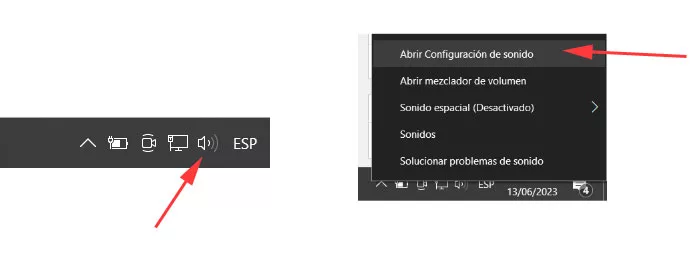
3. Selecciona Bluetooth y otros dispositivos
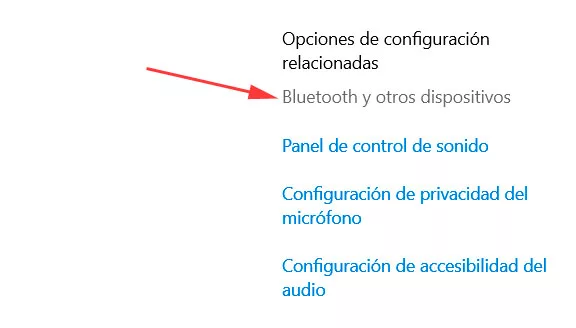
4. Agrega y selecciona los altavoces a conectar
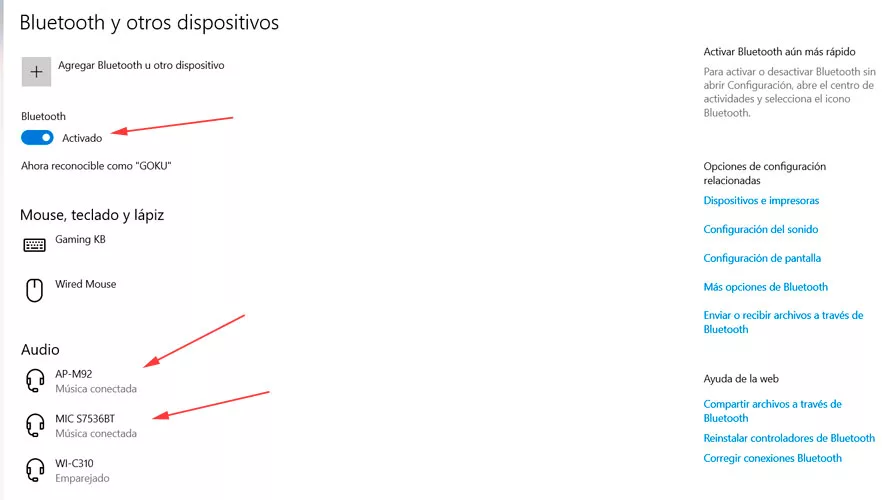
5. Listo, cerramos las ventanas
6. Ahora, despliega el menu de la barra de navegacion en la parte inferior de tu pantalla y busca el icono de Nahimic. Haz clic encima.
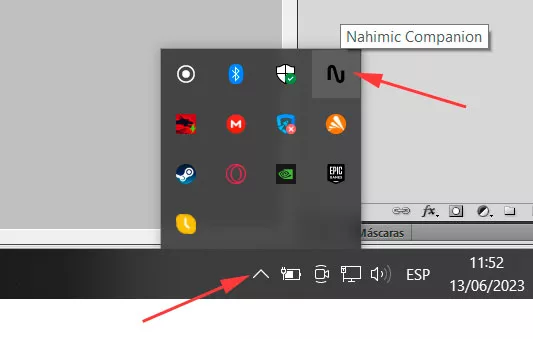
7. En la consola de Nahimic, selecciona Sound Sharing y clic en On
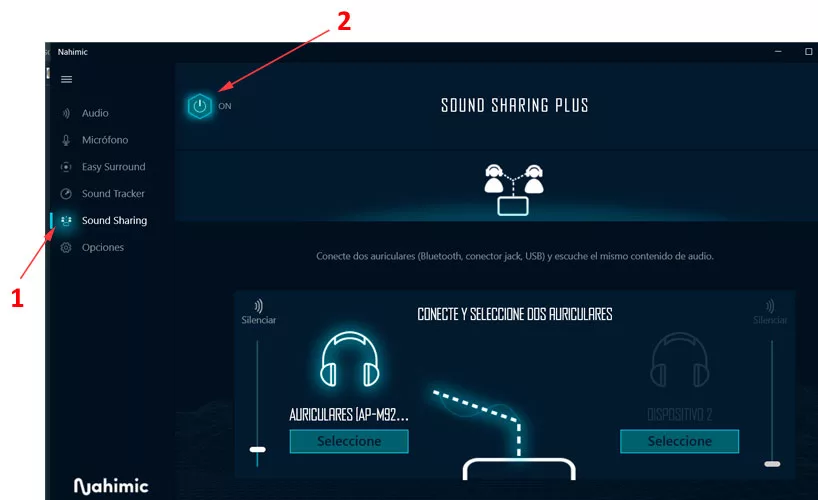
8. Selecciona los dispositivos

9. Listo, ya solo queda ajustar a tu gusto el volumen para cada altavoz conectado.
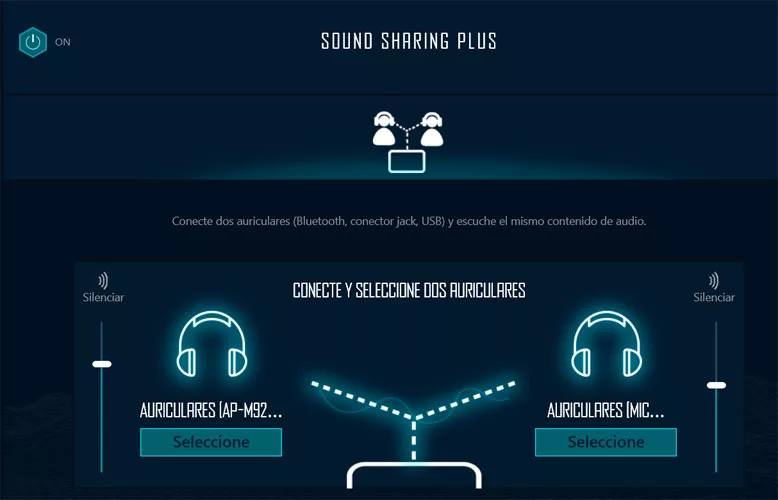
La experiencia del sonido envolvente
En resumen, conectar varios altavoces Bluetooth a tu laptop MSI con Nahimic te brinda la oportunidad de experimentar un sonido envolvente excepcional. A través de los pasos que hemos explorado, configuraste la conexión a los altavoces y aprovechaste al máximo las opciones de sonido envolvente que ofrece Nahimic.
Los beneficios de tener una experiencia de sonido envolvente son innumerables. Desde sumergirte en tus juegos favoritos y sentirte en medio de la acción, hasta disfrutar de películas con un audio inmersivo que te transporta al corazón de la trama, la conexión de varios altavoces Bluetooth eleva tu entretenimiento al siguiente nivel.
Recuerda que la compatibilidad y las características pueden variar según el modelo de tu laptop MSI y la versión de Nahimic que estés utilizando. Si en algún momento tienes dudas o dificultades, no dudes en consultar el manual del usuario o buscar soporte adicional en la comunidad de usuarios de MSI o Nahimic.
